word插入批注怎么做?
发布时间:2021年04月28日 16:16
我们经常会查看一些别人编辑完成的一些Word文档,在审阅的过程中,word插入批注的功能比较常用且重要。插入批注的目的在于对文件中的某些词语或者段落我们可能有自己的想法和见解,但是,我们此时又不想将原作者的文字破坏掉。此时,我们在word插入批注是最好的方法,它类似与对话框,将你的想法可以告诉原作者。那么,如果在word插入批注呢?下边,我们一起操练学习一下!
1、我们新建一个空白的word文档,之后随意输入几个文字,便于操作加入批注。如下图所示。
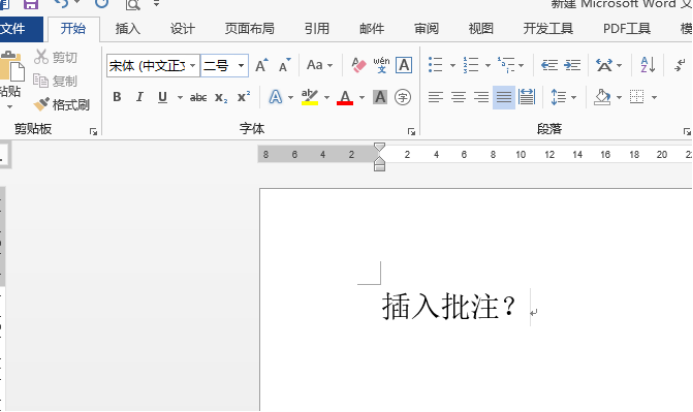
2、比如我们想将“?”修改成“!”,那么我们就讲“?”用鼠标选中,之后我们在【审阅】工具列表中单击【新建批注】选项。如下图所示。
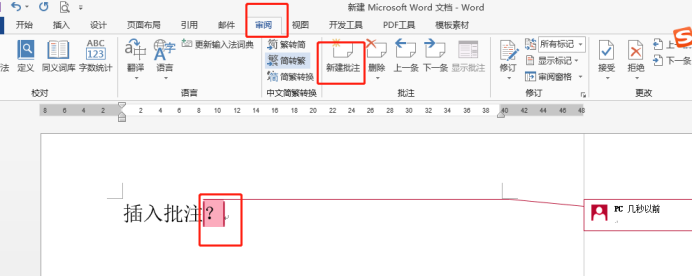
3、我们可以看到,此时选中的文档内容颜色发生变化,右侧出现审阅窗格,我们将自己的意见敲上去即可。
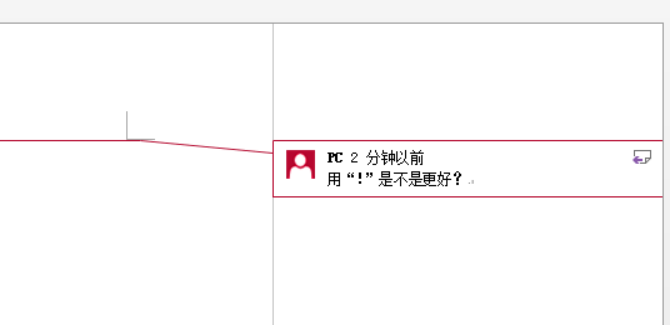
4、如果此时,我们看不到审阅窗格,或者编辑栏并不在右侧,是因为设置上有不同, 批注位置以及是否显示在下图框选位置处可以点击倒三角选择修改。
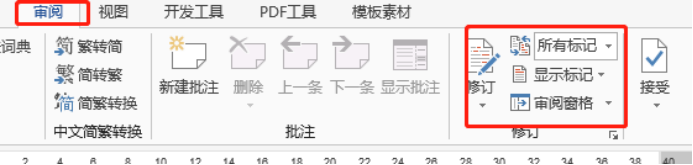
5、如果批注需要删除,点击【新建批注】后边的【删除】按钮即可,可以有选择的删除或者全部删除。
word插入批注的方法你学会了吗?掌握了这个方法,你的审阅工作肯定会更完美、更专业!
本篇文章使用以下硬件型号:联想小新Air15;系统版本:win10;软件版本:Microsoft Office 2013。


